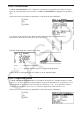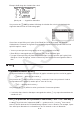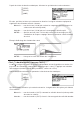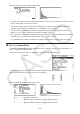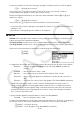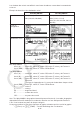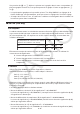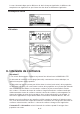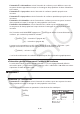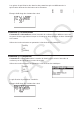User Manual
Table Of Contents
- Contenu
- Familiarisation — A lire en premier!
- Chapitre 1 Opérations de base
- Chapitre 2 Calculs manuels
- 1. Calculs de base
- 2. Fonctions spéciales
- 3. Spécification de l’unité d’angle et du format d’affichage
- 4. Calculs de fonctions
- 5. Calculs numériques
- 6. Calculs avec nombres complexes
- 7. Calculs binaire, octal, décimal et hexadécimal avec entiers
- 8. Calculs matriciels
- 9. Calculs vectoriels
- 10. Calculs de conversion métrique
- Chapitre 3 Listes
- Chapitre 4 Calcul d’équations
- Chapitre 5 Représentation graphique de fonctions
- 1. Exemples de graphes
- 2. Contrôle des paramètres apparaissant sur un écran graphique
- 3. Tracé d’un graphe
- 4. Stockage d’un graphe dans la mémoire d’images
- 5. Tracé de deux graphes sur le même écran
- 6. Représentation graphique manuelle
- 7. Utilisation de tables
- 8. Représentation graphique dynamique
- 9. Représentation graphique d’une formule de récurrence
- 10. Tracé du graphe d’une section conique
- 11. Changement de l’aspect d’un graphe
- 12. Analyse de fonctions
- Chapitre 6 Graphes et calculs statistiques
- 1. Avant d’effectuer des calculs statistiques
- 2. Calcul et représentation graphique de données statistiques à variable unique
- 3. Calcul et représentation graphique de données statistiques à variable double
- 4. Exécution de calculs statistiques
- 5. Tests
- 6. Intervalle de confiance
- 7. Lois de probabilité
- 8. Termes des tests d’entrée et sortie, intervalle de confiance et loi de probabilité
- 9. Formule statistique
- Chapitre 7 Calculs financiers
- 1. Avant d’effectuer des calculs financiers
- 2. Intérêt simple
- 3. Intérêt composé
- 4. Cash-flow (Évaluation d’investissement)
- 5. Amortissement
- 6. Conversion de taux d’intérêt
- 7. Coût, prix de vente, marge
- 8. Calculs de jours/date
- 9. Dépréciation
- 10. Calculs d’obligations
- 11. Calculs financiers en utilisant des fonctions
- Chapitre 8 Programmation
- 1. Étapes élémentaires de la programmation
- 2. Touches de fonction du mode PROGR (ou PRGM)
- 3. Édition du contenu d’un programme
- 4. Gestion de fichiers
- 5. Guide des commandes
- 6. Utilisation des fonctions de la calculatrice dans un programme
- 7. Liste des commandes du mode PROGR (ou PRGM)
- 8. Tableau de conversion des commandes spéciales de la calculatrice scientifique CASIO <=> Texte
- 9. Bibliothèque de programmes
- Chapitre 9 Feuille de Calcul
- Chapitre 10 L’eActivity
- Chapitre 11 Gestionnaire de la mémoire
- Chapitre 12 Menu de réglages du système
- Chapitre 13 Communication de données
- Chapitre 14 PYTHON
- 1. Aperçu du mode PYTHON
- 2. Menu de fonctions de PYTHON
- 3. Saisie de texte et de commandes
- 4. Utilisation du SHELL
- 5. Utilisation des fonctions de tracé (module casioplot)
- 6. Modification d’un fichier py
- 7. Gestion de dossiers (recherche et suppression de fichiers)
- 8. Compatibilité de fichier
- 9. Exemples de scripts
- Chapitre 15 Probabilités
- Appendice
- Mode Examen
- E-CON3 Application (English) (GRAPH35+ E II)
- 1 E-CON3 Overview
- 2 Using the Setup Wizard
- 3 Using Advanced Setup
- 4 Using a Custom Probe
- 5 Using the MULTIMETER Mode
- 6 Using Setup Memory
- 7 Using Program Converter
- 8 Starting a Sampling Operation
- 9 Using Sample Data Memory
- 10 Using the Graph Analysis Tools to Graph Data
- 11 Graph Analysis Tool Graph Screen Operations
- 12 Calling E-CON3 Functions from an eActivity
6-34
Vous pouvez utiliser les fonctions d’analyse de graphe suivantes après le tracé d’un graphe.
• 1 (F) ... affichage de la valeur F .
Une pression de 1(F) affiche la valeur F au bas de l’écran et le pointeur à l’endroit
correspondant sur le graphe (à moins qu’il sorte de l’écran).
Deux points apparaissent dans le cas d’un test à deux extrémités. Utilisez d et e pour
déplacer le curseur.
• 2 (P) ... affichage de la valeur p.
Une pression de 2(P) affiche la valeur p au bas de l’écran sans pointeur.
• L’exécution d’une fonction d’analyse sauvegarde les valeurs
F et p respectivement dans les
variables
F et P.
• [Sauv Rés] ne sauvegarde pas la condition σ
1
de la ligne 2.
k ANOVA
ANOVA vérifie l’hypothèse selon laquelle les moyennes de populations des échantillons sont
égales en présence d’échantillons multiples.
One-Way ANOVA est utilisé s’il y a une variable indépendante et une variable dépendante.
Two-Way ANOVA est utilisé s’il y a deux variables indépendantes et une variable dépendante.
Utilisez les touches suivantes en partant de la liste de données statistiques.
3(TEST)
5(ANOV)
La signification de chaque option en cas de spécification de données de listes est la suivante.
Combien ....... sélection de One-Way ANOVA ou de Two-Way ANOVA (nombre de
niveaux)
FacteurA ....... liste de catégories (Liste 1 à 26)
Dépend ......... liste à utiliser pour les données d’échantillons (Liste 1 à 26)
Sauv Rés ...... liste pour la sauvegarde des résultats des calculs (Aucune ou Liste 1 à
22)*
1
Exécuter........ exécution d’un calcul et tracé d’un graphe (Two-Way ANOVA seulement)
*
1
[Sauv Rés] sauvegarde chaque colonne verticale du tableau dans sa propre liste. La
colonne extrême gauche est sauvegardée dans la liste spécifiée, et chacune des autres
colonnes de droite est sauvegardée dans l’ordre dans les autres listes. En tout cinq listes
peuvent être utilisées pour la sauvegarde de colonnes. Vous pouvez désigner un numéro
de 1 à 22 pour la première liste.
L’option suivante apparaît seulement dans le cas de Two-Way ANOVA.
FacteurB ....... liste de catégories (Liste 1 à 26)
Lorsque tous les paramètres ont été réglés, amenez la surbrillance sur « Exécuter » puis appuyez
sur une des touches de fonction suivantes pour effectuer le calcul ou tracer le graphe.
• 1 (CALC) ... exécution du calcul
• 6 (TRAC) ... tracé du graphe (Two-Way ANOVA seulement)